Sužinoti geriausią susitikimo laiką su biuro kolegomis dažnai nėra lengva. Pirmiausia turite jų paklausti apie jiems patogų laiką ir tada derinti tą patį su savo tvarkaraščiu, kad pasiektumėte visiems tinkamiausią laiką. Darbas nuspręsti, kada susitikti, yra gana paprastas, jei jie yra mažesni dalyviai, tačiau kaip būtų, jei susitikimui reikia daugiau žmonių. Darbas tampa labai sunkus, kai kurių nėra arba žmonės atsisako dėl įvairių priežasčių. Visas šis procesas verčia investuoti daug savo produktyvaus laiko, ar ne!
„FindTime“ yra programa, kuri gali padėti greičiau planuoti susitikimus. Priedas, skirtas „Microsoft Outlook“, „FindTime“ padeda jums lengvai nuspręsti dėl susitikimo laiko taikant sistemingą požiūrį ir tai be didelio jūsų įsitraukimo. Programa automatiškai siūlo, kokios dienos ir laikas yra tinkamiausi žmonėms, kuriems reikia dalyvauti susitikime. Taigi, padedate jums gana lengvai pasiekti sutarimo laiką. Skaitykite žemiau, kad sužinotumėte, kaip greičiau planuoti susitikimus.
„Outlook“ „FindTime“
„FindTime“ sumažina organizavimo laiką. Kaip Organizatorius, jūs siūlote visiems dalyviams pasirinkti laiką ir leisti visiems balsuoti. Kai balsuojant pasiekiamas sutarimas, „FindTime“ jūsų vardu išsiunčia kvietimą į susitikimą ir taip pašalina laiką, kurį paprastai tenka investuoti derinant veiksmus su žmonėmis ir atvykstant geriausiu laiku visiems.
Norėdami pradėti naudoti „FindTime“
1 žingsnis
Pirmasis žingsnis yra įdiegti „FindTime“ ir norint tai padaryti, privalote prisijungti prie „Office 365“ paskyrų. Prisijungę galite įdiegti „FindTime“ iš „Office“ parduotuvės. Įdiegę iš naujo paleiskite „Outlook“ ir galite pamatyti „FindTime“ piktogramą, esančią viršutiniame dešiniajame „Outlook“ ekrano kampe. Atkreipkite dėmesį į toliau nurodytą „Outlook 2013“, „Outlook 2016“ ir „Outlook“ žiniatinklyje išvaizdos skirtumą.
„Outlook 2013“
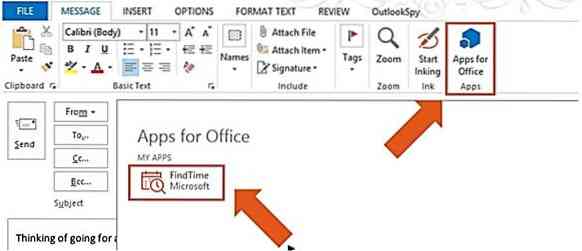
„Outlook 2016“
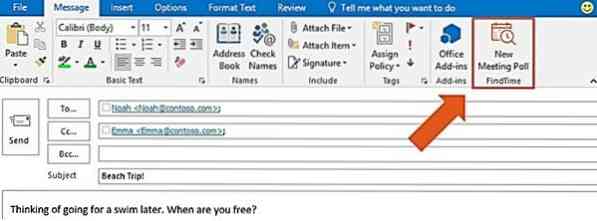
„Outlook“ žiniatinklyje
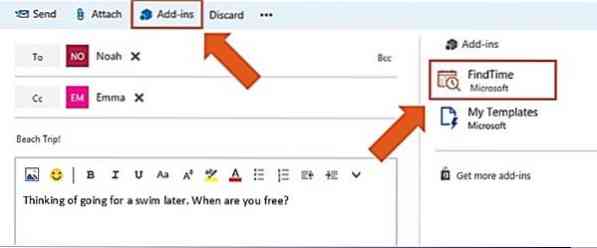
Pastaba: „FindTime“ galima pasiekti tik naudojant „Outlook 2013“, „Outlook 2016“ ir „Outlook“ žiniatinklyje.
2 žingsnis
Taigi, sukūrę programą, dabar galite sudaryti naują el. Laišką arba atsakyti į esamą el. Laišką planuodami susitikimą.
Pavyzdžiui, jei norite surengti susitikimą su išvardytais žmonėmis atsakydami į esamą el. Laišką. Spustelėkite „Atsakyti su susitikimo apklausa“.
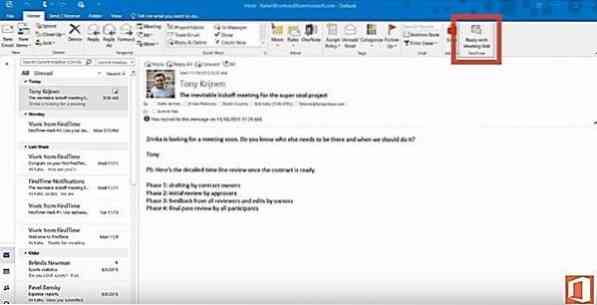
Atsidarys skydelis, per kurį galėsite nustatyti susitikimo trukmę. Vidurinė ir apatinė skydo dalis leidžia pamatyti žmonių, kuriuos norite pakviesti į susitikimą, tvarkaraštį. Čia galite pasirinkti kelis laiko tarpsnius ir nusiųsti juos dalyvaujantiems žmonėms, prašydami balsuoti.
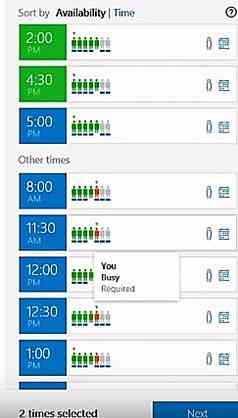
Žmonių statusą atspindi skirtingos spalvos ir pagal tą patį galite nuspręsti, kuris susitikimo laikas yra tinkamiausias visiems.

Spustelėkite „Kitas“ ir pamatysite pasirinktus laiko tarpsnius ir skirtukus, pvz., „Susitikimo vieta“. Dabar esate pasirengę kviesti. Norėdami pakviesti, spustelėkite „Įterpti el. Paštu“.
3 žingsnis
Pakvietę, žinučių gautųjų lange spustelėkite „siųsti“, kad žmonės galėtų balsuoti dėl jūsų pasirinktų laiko tarpsnių. Visi pakviesti asmenys gali pamatyti internetinę apklausą apie tai, kuris laikas balsuoja. Jūs netgi galite žinoti, kad kiti žino apie jūsų mėgstamą lizdą.

Kai tik bus balsuojama, kvietimas gaus tvarkaraščius ir jūsų susitikimas bus nustatytas. Organizatorius taip pat gauna el. Laišką apie kvietimo patvirtinimą.
Pastaba: gavėjų pusėje jiems tiesiog reikia el. Pašto adreso, kad gautumėte kvietimą ir prieigą prie interneto, kad galėtumėte balsuoti „FindTime“ svetainėje. Be to, jie gali balsuoti iš bet kurio norimo įrenginio. Gavėjams nereikia įdiegti „FindTime“ į savo asmeninį kompiuterį ar telefoną arba šiuo atveju „Office 365“ paskyrą.
Spustelėkite čia pradėti naudoti „FindTime“ ir praneškite mums, jei jums patinka ši nauja „Microsoft“ programa.
Vaizdo šaltinis: „Microsoft“.

 Phenquestions
Phenquestions


